
ეს პროგრამა თქვენს დრაივერებს განაგრძობს მუშაობას და ამით გიცავთ კომპიუტერის ჩვეულებრივი შეცდომებისა და აპარატურის უკმარისობისგან. შეამოწმეთ თქვენი ყველა მძღოლი ახლა 3 მარტივ ეტაპზე:
- ჩამოტვირთეთ DriverFix (დადასტურებული ჩამოტვირთვის ფაილი).
- დააჭირეთ დაიწყეთ სკანირება იპოვონ ყველა პრობლემატური მძღოლი.
- დააჭირეთ განაახლეთ დრაივერები ახალი ვერსიების მისაღებად და სისტემის გაუმართაობის თავიდან ასაცილებლად.
- DriverFix გადმოწერილია ავტორი 0 მკითხველი ამ თვეში.
მომხმარებელთა დიდმა რაოდენობამ აღნიშნა, რომ მათი Xbox კონსოლები არ ცნობს მათ ოქროს ანგარიშებს, მაშინაც კი, თუ მათ აქვთ ერთი.
ეს საკითხი ძალიან განსხვავდება, როდესაც საქმე ეხება თქვენს სათამაშო გამოცდილებას, მაგრამ უმეტეს შემთხვევაში შემთხვევაში, ოქროს გამოწერა კვლავ ხელმისაწვდომია და ასევე შინაარსი, რომელიც მოყვება ოქროს ანგარიშს.
ამ სტატიაში ჩვენ შეისწავლით პრობლემების გადაჭრის საუკეთესო რამდენიმე ნაბიჯს, რომელთა საშუალებითაც შეგიძლიათ სცადოთ ამ საკითხის მოგვარება ერთხელ და სამუდამოდ.
რა უნდა გააკეთოს, თუ Xbox One Gold წევრობა არ არის აღიარებული?
1. შეამოწმეთ Xbox Live Status ვებ – გვერდი
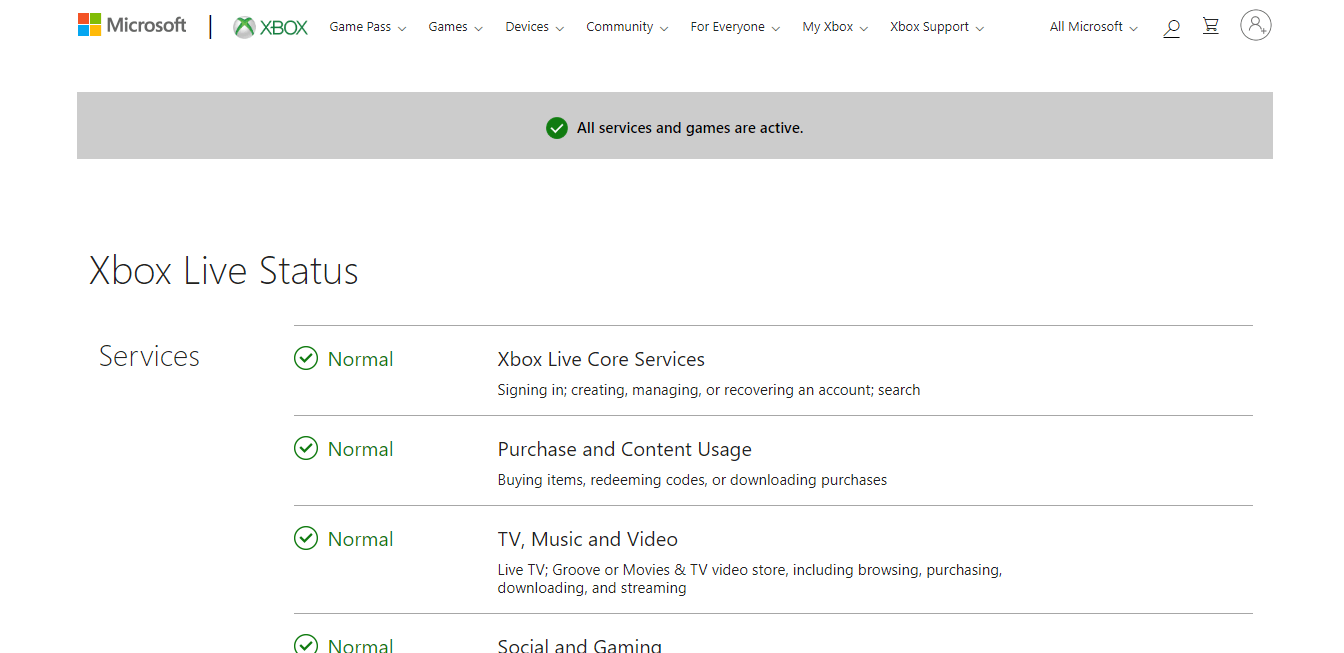
- პირველი ნაბიჯი, რომლის გადადგმაც დაგჭირდებათ შეცდომის შეტყობინებასთან შეჯახებისას, არის თუ არა Xbox Live სერვერების ფუნქციონირება.
- ამის გაკეთება შეგიძლიათ მარტივადდააჭირეთ ამ ბმულსეწვიეთ Xbox Live ოფიციალურ გვერდს. თუ სერვერები მონიშნულია მწვანე ნიშნით, ეს ნიშნავს, რომ სერვერები ჩვეულებრივ მუშაობს.
- მიყევით შემდეგ მეთოდს, ზემოთ მოყვანილი საკითხის გადასაჭრელად.
2. სცადეთ "გამორთვა" მეთოდი

- გათიშეთ კვების კაბელი თქვენი Xbox– დან.
- გამართვის ღილაკს დაჭერით 30 წამი.
- შეაერთეთ ყველა კაბელი და შეეცადეთ ნახოთ თუ არა პრობლემა მოგვარებული.
Multiplayer არ იმუშავებს თქვენს Xbox One- ზე? იმოქმედეთ ამ მარტივი სახელმძღვანელოთი!
3. აღადგინეთ თქვენი Xbox Live პროფილი და მონაცემთა ხელახლა სინქრონიზაცია
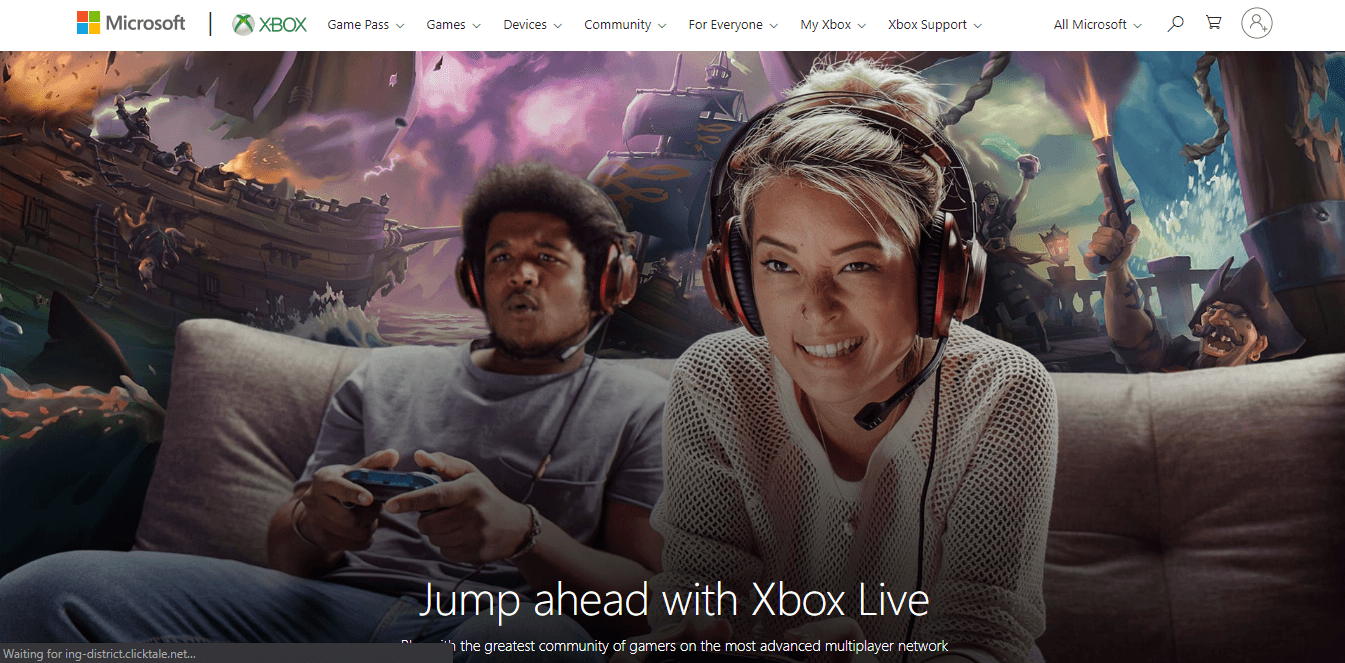
თქვენი პროფილის გადასაყენებლად მიჰყევით შემდეგ ნაბიჯებს:
- დააჭირეთ ღილაკს Xbox ღილაკი თქვენს გეიმპადზე.
- აირჩიეთ პარამეტრები -> ყველა პარამეტრი.
- Ქვეშ ანგარიში ჩანართი -> არჩევა ანგარიშების ამოღება.
- აირჩიეთ ანგარიში, რომლის ამოშლა გსურთ.
- აირჩიეთ ამოღება თქვენი გადაწყვეტილების დასადასტურებლად.
- პროცესის დასრულების შემდეგ -> აირჩიეთ დახურვა
- გადატვირთეთ თქვენი Xbox.
თქვენი მონაცემების ხელახლა სინქრონიზაციისათვის მიყევით შემდეგ ნაბიჯებს:
- დააჭირეთ ღილაკს Xbox ღილაკი ისევ თქვენს გეიმპადზე.
- Შიგნით Შებრძანდით ჩანართი -> გადაახვიეთ ქვემოთ და აირჩიეთ დამატება და მართვა ვარიანტი.
- შედით თქვენს მაიკროსოფტი გაითვალისწინეთ და შეამოწმეთ, პრობლემა გრძელდება თუ არა.
4. გადააყენეთ თქვენი კონსოლი ქარხნის სტანდარტულ პარამეტრებზე

- დააჭირეთ ღილაკს Xbox ღილაკი თქვენს გეიმპადზე.
- აირჩიეთ სისტემა -> პარამეტრები -> სისტემა -> კონსოლიინფო.
- აირჩიეთ გადატვირთვისკონსოლი.
- გადატვირთვის კონსოლის ეკრანზე -> არჩევა გადატვირთეთ და შეინახეთ ჩემი თამაშები და აპები.
- კონსოლის გადატვირთვის შემდეგ -> ჩვეულებრივ შედით თქვენს ანგარიშში (მონაცემთა წაშლის პროცესს გარკვეული დრო დასჭირდება, მაგრამ უნდა გადაჭრას თქვენი პრობლემა).
ამ სახელმძღვანელოში განვიხილეთ საუკეთესო მეთოდები Xbox Live Gold წევრობის საკითხის გადასაჭრელად. გთხოვთ, შეგვატყობინოთ, თუ დაგვეხმარა ეს სახელმძღვანელო ქვემოთ მოცემული კომენტარის გაკეთებით.
წაიკითხე ასევე:
- ეს თამაში არ იძლევა Xbox Live- ზე გაზიარებას [FIXED BY EXPERTS]
- ამ გზით შეგიძლიათ მოაწყოთ Gears 5 stuttering Xbox X– ზე
- როგორ გამოვასწოროთ Xbox შეცდომა კოდების გამოსყიდვისას


